win10蓝牙不显示设备怎么办_win10蓝牙没有显示设备解决方法
作者:98软件园小编 来源:98软件园 时间:2024-05-20 16:02:52
用户在操作官方win10电脑的过程中,难免需要进行外接一些设备来使用,而有些用户为了方便进行连接,就选择入手带有无线蓝牙功能的设备,可是在进行win10电脑蓝牙连接时却出现没有显示设备的问题,对此win10蓝牙不显示设备怎么办呢?今天小编就来教大家win10蓝牙没有显示设备解决方法。
推荐下载:win10旗舰版镜像
具体方法:
1、点击搜索图标,输入设备管理器,点击。

2、找到设备图标,点开蓝牙驱动,选择更新驱动程序。

3点击开始菜单,找到设置图标,点开。
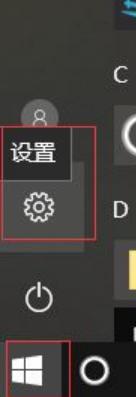
4、找到蓝牙设置,进行搜索,更改程序。

以上就是关于win10蓝牙没有显示设备解决方法了,如果有遇到这种情况,那么你就可以根据小编的操作来进行解决,非常的简单快速,一步到位。








































